Wix フォトアルバム:古いアルバムを新しいテンプレートに更新する
2分
この記事内
- フォトアルバムを新しいテンプレートに更新する
- よくある質問(FAQ)
新しいフォトアルバムのテンプレートでは、より多くのデザインやカスタマイズオプションを使用することができます。2019年12月以前の古いテンプレートで作成したアルバムがある場合は、最新のバージョンに更新して編集・管理することができます。
古いアルバムを更新すると、自動的に新しいテンプレートが使用された新しいアルバムのバージョンが複製されます。このバージョンは、現在のテンプレートのすべての機能を利用して編集・カスタマイズすることができます。
注意:
2019年12月以前に作成されたアルバムは引き続き機能しますが、編集や更新を行うことはできません。
フォトアルバムを新しいテンプレートに更新する
アルバムを更新すると、自動的に新しいアルバムのバージョンが複製されます。複製されたバージョンは、新しいテンプレートの機能を使用して編集・公開することができます。
なお、古いアルバムは引き続きサイト上に表示されます。アップデート後は、必ずエディタから古いバージョンを非表示にし、新しいバージョンを表示するようにしてください。
フォトアルバムを更新する方法:
- サイトダッシュボードの「フォトアルバム」にアクセスします。
- 2019年12月以前に作成した該当するアルバム横の「アルバムを管理」をクリックします。
- アルバムを管理する前に更新するよう求めるポップアップが表示されます。「今すぐはじめる」をクリックし、アルバムを新しいテンプレートに複製します。
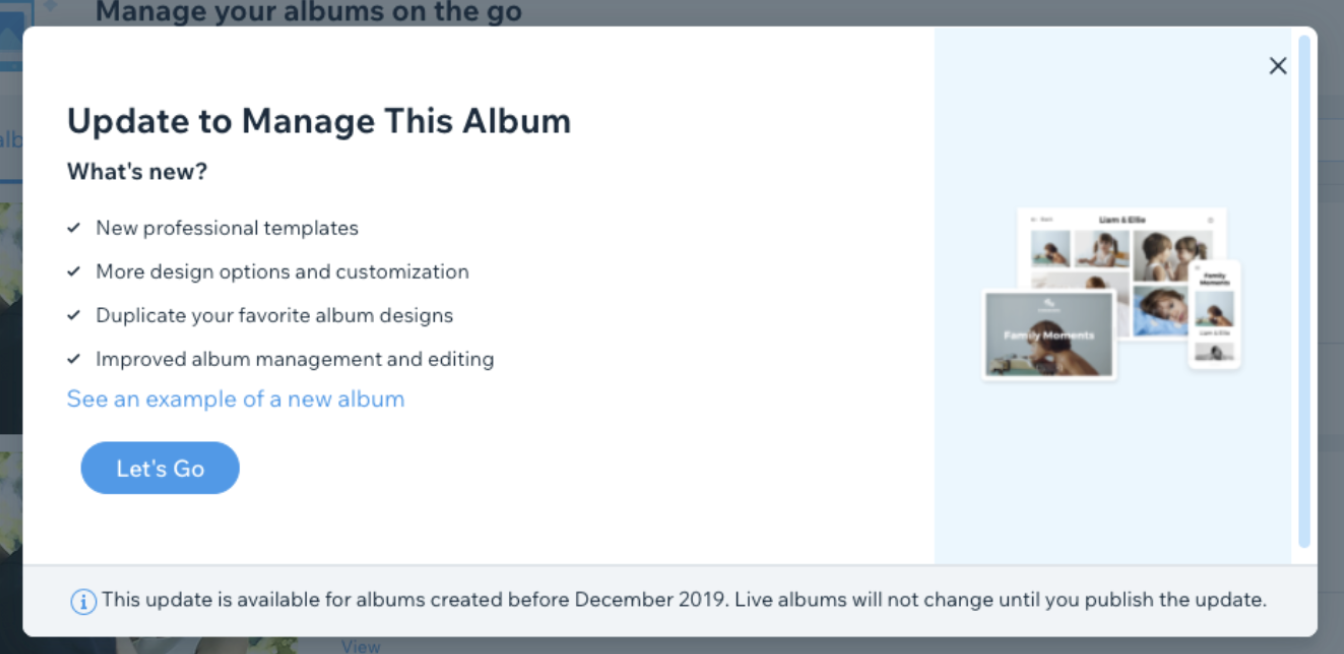
- アルバムが複製されたら、新しいテンプレートの機能を使用してカスタマイズします。
- アルバムのカスタマイズが完了したら、右上の「Update(更新)」をクリックして変更を保存します。
- 「今すぐ公開」をクリックし、サイトにアルバムを公開します。
注意:
公開後は、必ずエディタでライブサイト上の古いバージョンを非表示にして新しいバージョンを表示するようにしてください。
よくある質問(FAQ)
古いアルバムの更新に関する質問は、以下をクリックして回答をご覧ください。
訪問者に写真の購入を許可している古いアルバムを更新することはできますか?
アルバムを更新すると、訪問者はお気に入りリストに写真を追加できるようになりますか?
以前のテンプレートをそのまま使用することはできますか?

